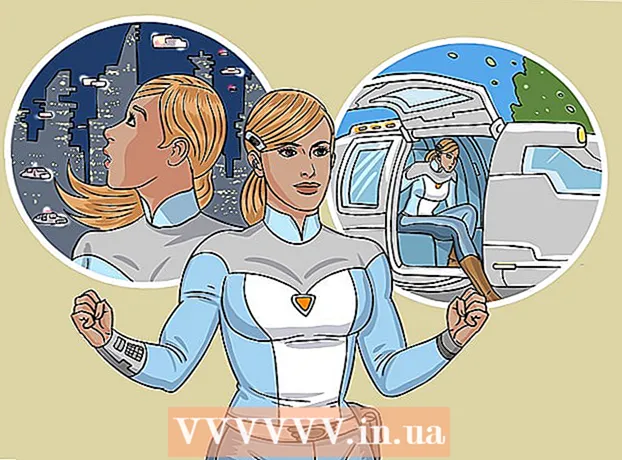Autor:
Ellen Moore
Data E Krijimit:
19 Janar 2021
Datën E Azhurnimit:
1 Korrik 2024

Përmbajtje
- Hapa
- Metoda 1 nga 3: Përdorimi i faqes së internetit në Instagram
- Metoda 2 nga 3: Përdorimi i aplikacionit Instagram
- Metoda 3 nga 3: Përdorimi i BlueStacks
- Këshilla
- Paralajmërimet
Ky artikull do t'ju tregojë se si të përdorni llogarinë tuaj Instagram në një kompjuter Windows. Kjo mund të bëhet duke përdorur faqen e internetit të Instagram ose aplikacionin Windows 10 Instagram, ose emuluesin falas BlueStacks Android. Ju lutemi kini parasysh se nuk mund të ngarkoni fotografi dhe video në faqen e internetit të Instagram.
Hapa
Metoda 1 nga 3: Përdorimi i faqes së internetit në Instagram
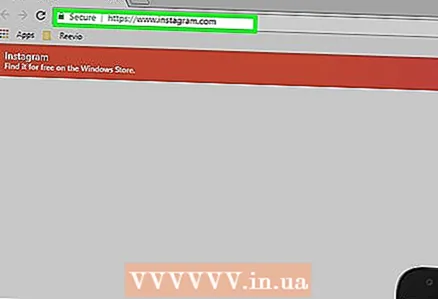 1 Hapni faqen në Instagram. Shkoni te https://www.instagram.com/ në shfletuesin tuaj të internetit. Burimi i Instagram do të hapet (nëse jeni regjistruar në llogarinë tuaj në Instagram).
1 Hapni faqen në Instagram. Shkoni te https://www.instagram.com/ në shfletuesin tuaj të internetit. Burimi i Instagram do të hapet (nëse jeni regjistruar në llogarinë tuaj në Instagram). - Nëse nuk jeni regjistruar tashmë në Instagram, klikoni Identifikohu në pjesën e poshtme të djathtë të faqes dhe më pas shkruani emrin e përdoruesit (ose numrin e telefonit, ose adresën e emailit) dhe fjalëkalimin.
 2 Rishikoni burimin tuaj. Lëvizni burimin për të parë postimet nga përdoruesit që ndiqni. Ju gjithashtu mund të gjeni përdorues të veçantë ose etiketa të veçanta; për ta bërë këtë, futni termin tuaj të kërkimit në kutinë e tekstit Kërko në krye të faqes.
2 Rishikoni burimin tuaj. Lëvizni burimin për të parë postimet nga përdoruesit që ndiqni. Ju gjithashtu mund të gjeni përdorues të veçantë ose etiketa të veçanta; për ta bërë këtë, futni termin tuaj të kërkimit në kutinë e tekstit Kërko në krye të faqes. 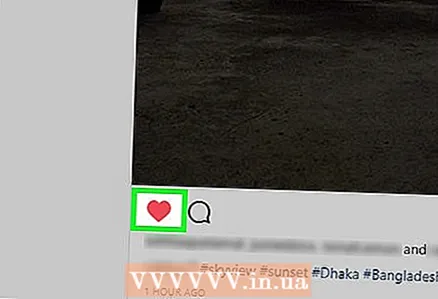 3 Pëlqejeni këtë postim. Për ta bërë këtë, klikoni dy herë mbi të ose klikoni në ikonën "♡" nën botimin.
3 Pëlqejeni këtë postim. Për ta bërë këtë, klikoni dy herë mbi të ose klikoni në ikonën "♡" nën botimin.  4 Shtoni një koment në postim. Klikoni në kutinë e tekstit Shto një koment nën komentet e postimit (ose klikoni ikonën e reve të fjalës direkt nën postimin), futni komentin tuaj dhe klikoni ↵ Hyni.
4 Shtoni një koment në postim. Klikoni në kutinë e tekstit Shto një koment nën komentet e postimit (ose klikoni ikonën e reve të fjalës direkt nën postimin), futni komentin tuaj dhe klikoni ↵ Hyni. 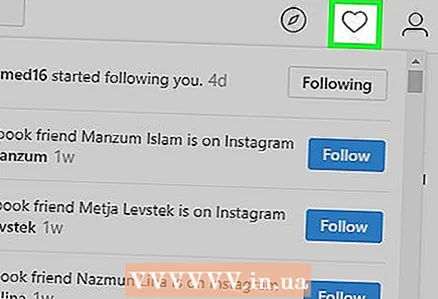 5 Rishikoni aktivitetin tuaj. Klikoni në ikonën e Aktivitetit në krye të djathtë të faqes për të shfaqur Pëlqimet, Komentet dhe Ndjekësit më të fundit.
5 Rishikoni aktivitetin tuaj. Klikoni në ikonën e Aktivitetit në krye të djathtë të faqes për të shfaqur Pëlqimet, Komentet dhe Ndjekësit më të fundit.  6 Rishikoni profilin tuaj. Klikoni në ikonën e profilit
6 Rishikoni profilin tuaj. Klikoni në ikonën e profilit  në këndin e sipërm të djathtë të faqes. Profili juaj do të hapet, ku do të gjeni fotot dhe videot e ngarkuara.
në këndin e sipërm të djathtë të faqes. Profili juaj do të hapet, ku do të gjeni fotot dhe videot e ngarkuara. - Ju nuk mund të ngarkoni fotografi dhe video në faqen e internetit të Instagram.
- Për të ndryshuar informacionin e profilit tuaj, klikoni "Ndrysho profilin" në krye të faqes; gjithashtu mund të klikoni në ikonën e ingranazhit për të ndryshuar fjalëkalimin tuaj, për të konfiguruar njoftimet ose për të dalë.
 7 Abonohu ose çabonohu. Klikoni butonin blu Abonohu në krye të profilit të një përdoruesi për t'u abonuar në atë përdorues, ose klikoni Abonimet në krye të profilit të një përdoruesi të cilit i regjistroheni për t'u çabonuar.
7 Abonohu ose çabonohu. Klikoni butonin blu Abonohu në krye të profilit të një përdoruesi për t'u abonuar në atë përdorues, ose klikoni Abonimet në krye të profilit të një përdoruesi të cilit i regjistroheni për t'u çabonuar. - Ju gjithashtu mund të bllokoni dhe zhbllokoni përdoruesit në faqen e internetit të Instagram.
Metoda 2 nga 3: Përdorimi i aplikacionit Instagram
 1 Shkarkoni aplikacionin Instagram për Windows. Hapni menunë e fillimit
1 Shkarkoni aplikacionin Instagram për Windows. Hapni menunë e fillimit  ; për ta bërë këtë, klikoni në logon e Windows në këndin e poshtëm të majtë të ekranit. Tani ndiqni këto hapa:
; për ta bërë këtë, klikoni në logon e Windows në këndin e poshtëm të majtë të ekranit. Tani ndiqni këto hapa: - hyj dyqan;
- klikoni "Dyqan";
- klikoni në shiritin e kërkimit;
- hyj instagram;
- klikoni "Instagram" në menunë zbritëse;
- klikoni "Shkarkim".
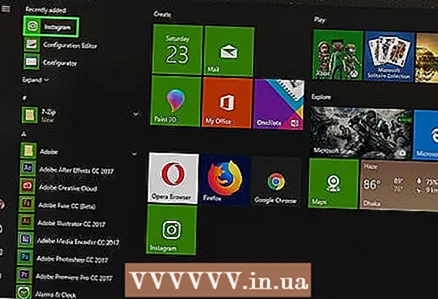 2 Nisni aplikacionin Instagram. Hapni menunë e fillimit
2 Nisni aplikacionin Instagram. Hapni menunë e fillimit  , hyni instagram, dhe pastaj klikoni në Instagram në krye të menysë Start.
, hyni instagram, dhe pastaj klikoni në Instagram në krye të menysë Start. 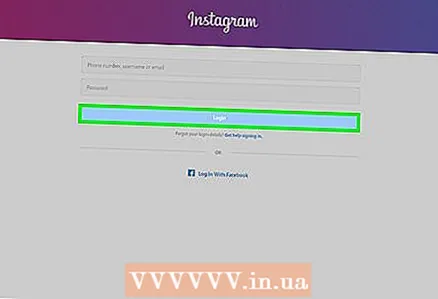 3 Hyni në Instagram. Vendosni adresën tuaj të postës elektronike, emrin e përdoruesit ose numrin e telefonit në rreshtin "Emri i përdoruesit", dhe pastaj futni fjalëkalimin në rreshtin "Fjalëkalimi"; kliko ↵ Hyni.
3 Hyni në Instagram. Vendosni adresën tuaj të postës elektronike, emrin e përdoruesit ose numrin e telefonit në rreshtin "Emri i përdoruesit", dhe pastaj futni fjalëkalimin në rreshtin "Fjalëkalimi"; kliko ↵ Hyni. - Nëse vetëm lidhja "Regjistrohu" shfaqet në fund të dritares, klikoni mbi të dhe pastaj klikoni në lidhjen "Hyrja" në fund të dritares që hapet. Do të hapet dritarja e hyrjes në Instagram.
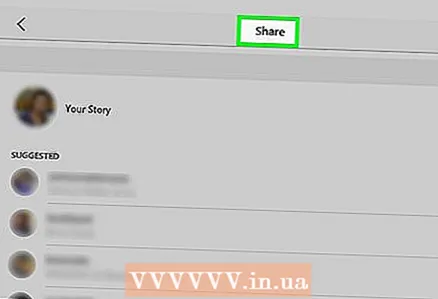 4 Ngarko një fotografi. Klikoni shenjën + në fund të dritares Instagram, zgjidhni një fotografi (ose bëni një fotografi nëse keni një kamerë uebi të lidhur me kompjuterin tuaj), shtoni një filtër dhe / ose mbishkrim, dhe pastaj klikoni Share për të postuar foton në Instagram.
4 Ngarko një fotografi. Klikoni shenjën + në fund të dritares Instagram, zgjidhni një fotografi (ose bëni një fotografi nëse keni një kamerë uebi të lidhur me kompjuterin tuaj), shtoni një filtër dhe / ose mbishkrim, dhe pastaj klikoni Share për të postuar foton në Instagram. 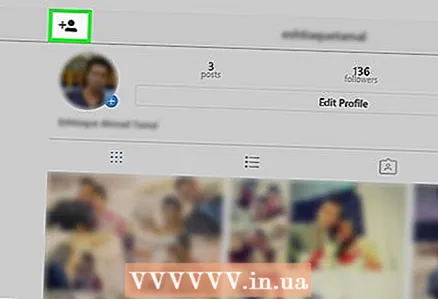 5 Rishikoni profilin tuaj. Klikoni në ikonën e profilit
5 Rishikoni profilin tuaj. Klikoni në ikonën e profilit  në fund të djathtë të dritares. Këtu do të gjeni fotografi dhe video të ngarkuara.
në fund të djathtë të dritares. Këtu do të gjeni fotografi dhe video të ngarkuara.  6 Përdorni aplikacionin Instagram Windows si një aplikacion celular. Aplikacioni Instagram për Windows 10 është pothuajse identik me aplikacionin Instagram për iPhone dhe pajisjet Android, kështu që përdorni të njëjtin funksionalitet si aplikacioni celular.
6 Përdorni aplikacionin Instagram Windows si një aplikacion celular. Aplikacioni Instagram për Windows 10 është pothuajse identik me aplikacionin Instagram për iPhone dhe pajisjet Android, kështu që përdorni të njëjtin funksionalitet si aplikacioni celular.
Metoda 3 nga 3: Përdorimi i BlueStacks
 1 Hapni uebfaqen e BlueStacks. Shkoni te https://www.bluestacks.com/en/index.html në një shfletues uebi. Kjo do të hapë një faqe në internet ku mund të shkarkoni BlueStacks.
1 Hapni uebfaqen e BlueStacks. Shkoni te https://www.bluestacks.com/en/index.html në një shfletues uebi. Kjo do të hapë një faqe në internet ku mund të shkarkoni BlueStacks. - BlueStacks është një emulator Android që ju lejon të përdorni aplikacione celularë në kompjuterin tuaj.
 2 Klikoni mbi Shkarkoni Bluestacks. It'sshtë një buton i gjelbër në mes të faqes (nëse nuk e shihni këtë buton, lëvizni poshtë në fund të faqes).
2 Klikoni mbi Shkarkoni Bluestacks. It'sshtë një buton i gjelbër në mes të faqes (nëse nuk e shihni këtë buton, lëvizni poshtë në fund të faqes).  3 Klikoni mbi Shkarkokur nxitet. Ky buton i gjelbër është në krye të faqes. Skedari BlueStacks.exe do të shkarkohet në kompjuterin tuaj.
3 Klikoni mbi Shkarkokur nxitet. Ky buton i gjelbër është në krye të faqes. Skedari BlueStacks.exe do të shkarkohet në kompjuterin tuaj. - Në disa shfletues, do të duhet të specifikoni dosjen e shkarkimit dhe / ose të konfirmoni shkarkimin e skedarit.
 4 Instaloni BlueStacks. Për ta bërë këtë, klikoni dy herë në skedarin BlueStacks.exe dhe më pas ndiqni këto hapa:
4 Instaloni BlueStacks. Për ta bërë këtë, klikoni dy herë në skedarin BlueStacks.exe dhe më pas ndiqni këto hapa: - klikoni "Po" nëse kërkohet;
- në dritaren që hapet, klikoni "Instalo";
- prisni që BlueStacks të instalohet.
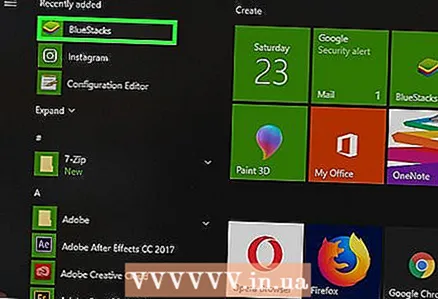 5 Nisni BlueStacks. Kjo do të marrë një minutë ose më shumë (nëse performanca e kompjuterit tuaj është nën mesataren).
5 Nisni BlueStacks. Kjo do të marrë një minutë ose më shumë (nëse performanca e kompjuterit tuaj është nën mesataren). - Nëse BlueStacks nuk fillon automatikisht, klikoni Start
 , hyni bluestacks, dhe pastaj klikoni BlueStacks në krye të menysë Start.
, hyni bluestacks, dhe pastaj klikoni BlueStacks në krye të menysë Start. - Nëse ju kërkohet të vendosni BlueStacks, ndiqni udhëzimet në ekran.
- Nëse BlueStacks nuk fillon automatikisht, klikoni Start
 6 Klikoni në skedën Aplikimet. Shtë në anën e sipërme të majtë të dritares BlueStacks.
6 Klikoni në skedën Aplikimet. Shtë në anën e sipërme të majtë të dritares BlueStacks. - Mbani në mend se BlueStacks ndonjëherë shfaq reklama kur hapni aplikacione, skeda ose dosje të reja. Në këtë rast, prisni që kohëmatësi në këndin e sipërm të djathtë të dritares të fillojë të numërojë mbrapsht, dhe pastaj shtypni "X" në këndin e sipërm të djathtë.
 7 Klikoni mbi Aplikimet e Sistemit. Kjo dosje është në anën e sipërme të majtë të dritares BlueStacks.
7 Klikoni mbi Aplikimet e Sistemit. Kjo dosje është në anën e sipërme të majtë të dritares BlueStacks. 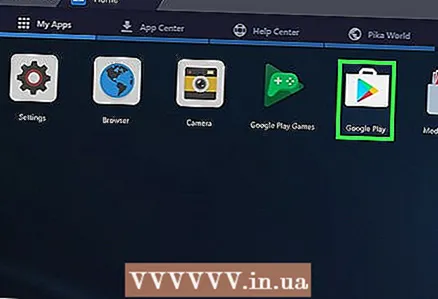 8 Klikoni në "Luaj Dyqan"
8 Klikoni në "Luaj Dyqan"  . It'sshtë një ikonë trekëndëshe me shumë ngjyra.
. It'sshtë një ikonë trekëndëshe me shumë ngjyra. 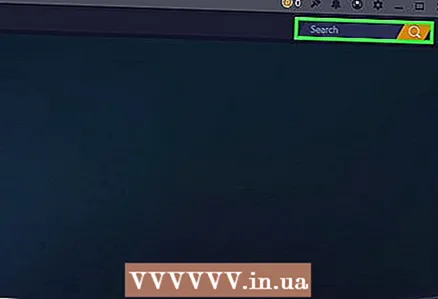 9 Klikoni në shiritin e kërkimit. Shtë në krye të dritares BlueStacks.
9 Klikoni në shiritin e kërkimit. Shtë në krye të dritares BlueStacks.  10 Hyni instagram. Do të hapet një menu zbritëse.
10 Hyni instagram. Do të hapet një menu zbritëse. 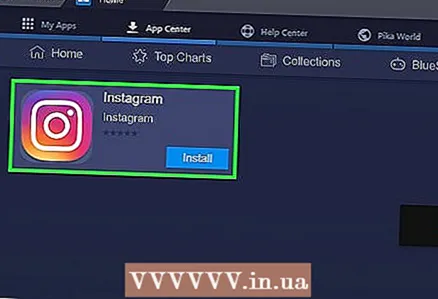 11 Ju lutem zgjidhni Instagram. Ky është opsioni i parë në menunë zbritëse. Faqja e aplikacionit Instagram do të hapet.
11 Ju lutem zgjidhni Instagram. Ky është opsioni i parë në menunë zbritëse. Faqja e aplikacionit Instagram do të hapet. 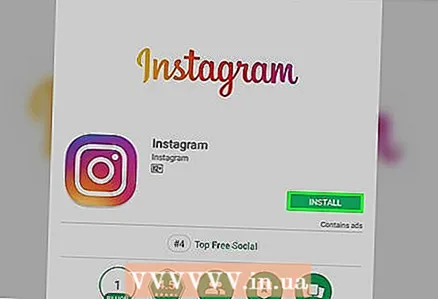 12 Klikoni mbi Instaloni. Ky buton i gjelbër është në anën e djathtë të faqes BlueStacks.
12 Klikoni mbi Instaloni. Ky buton i gjelbër është në anën e djathtë të faqes BlueStacks. - 13 Klikoni mbi Për të pranuarkur nxitet. Procesi i instalimit për aplikacionin Instagram do të fillojë.
 14 Prisni që aplikacioni Instagram të instalohet. Duhen vetëm disa sekonda dhe mund të ndiqni përparimin në krye të faqes së aplikacionit Instagram.
14 Prisni që aplikacioni Instagram të instalohet. Duhen vetëm disa sekonda dhe mund të ndiqni përparimin në krye të faqes së aplikacionit Instagram.  15 Klikoni mbi Hapur. Ky buton i gjelbër do të shfaqet në vend të butonit Install. Aplikacioni Instagram do të lançohet.
15 Klikoni mbi Hapur. Ky buton i gjelbër do të shfaqet në vend të butonit Install. Aplikacioni Instagram do të lançohet.  16 Hyni në llogarinë tuaj në Instagram. Vendosni adresën tuaj të postës elektronike (ose emrin e përdoruesit ose numrin e telefonit) dhe fjalëkalimin. Aplikacioni celular Instagram do të hapet në emulatorin BlueStacks; tani përdorni aplikacionin Instagram si një pajisje celulare.
16 Hyni në llogarinë tuaj në Instagram. Vendosni adresën tuaj të postës elektronike (ose emrin e përdoruesit ose numrin e telefonit) dhe fjalëkalimin. Aplikacioni celular Instagram do të hapet në emulatorin BlueStacks; tani përdorni aplikacionin Instagram si një pajisje celulare. - Ju mund të keni nevojë të klikoni Hyrja në fund të faqes tuaj në Instagram së pari.
Këshilla
- Shumë aplikacione Android mund të instalohen në BlueStacks.
- Duke përdorur shfletuesin Google Chrome ose Safari, mund të ngarkoni fotografi në faqen e internetit të Instagram.
Paralajmërimet
- BlueStacks imiton sistemin operativ Android 5.0. Sistemi operativ më i fundit është Android 8.0, kështu që disa aplikacione nuk do të funksionojnë siç pritej dhe aplikacionet e tjera nuk do të funksionojnë fare në BlueStacks.